TP-LINK WR340G路由器设置技巧
1、>>> TP-LINK路由器接通电源;
>>> 将服务商拉进房间内的外网通过网线连接到路由器的蓝色口,即WAN口;
>>> 将笔记本电脑通过网线与路由器的黄色口(LAN口)中的任意一个连接;
1、>>> 打开笔记本电脑,打开浏览器,在地址栏中输入路由器网关地址,默认为192.168.1.1,在此以192.168.10.1为例,点击键盘回车键,进入路由器登陆界面,路由器默认用户名及密码均为admin;


2、>>> 进入路由器配置界面后,左侧为操作菜单;

1、>>> 点击“设置向导”,进入设置向导界面;

2、>>> 在下面的画面中,根据你拉的宽带类型选择相应模式,一般家庭都为PPPoE,拨号上网,选择PPPoE,点击下一步;

3、>>> 输入宽带用户名及密码,点击下一步;

4、>>> 该步骤是设置无线参数,无线状态、SSID、信道、模式等;

5、>>> 输入无线密码,用户可以任意定义,注意区分大小写;

6、>>> 点击完成,路由器上网设置完成。

1、点击“无线参数”→“MAC地址过滤”,在弹出的界面下可以过滤MAC地址,也就是说,启用过滤后,只有在列表中出现的MAC地址才能无线上网。

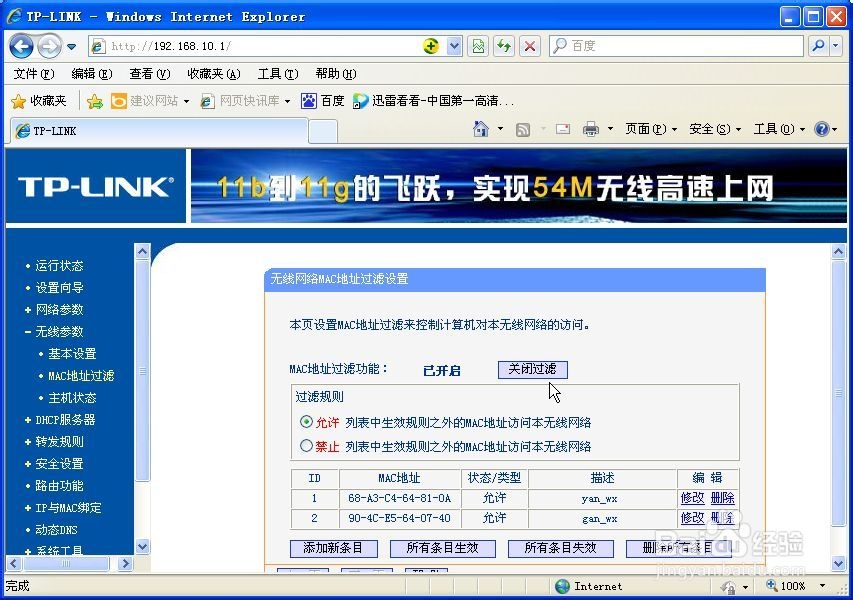
声明:本网站引用、摘录或转载内容仅供网站访问者交流或参考,不代表本站立场,如存在版权或非法内容,请联系站长删除,联系邮箱:site.kefu@qq.com。
阅读量:128
阅读量:120
阅读量:96
阅读量:76
阅读量:42